电脑设备在使用了很长一段时间后,不免会变得又慢又卡。许多想要设备重焕生机的人在这个时候,都会选择重装系统。那么,Win10系统该怎么重装呢?有没有简单一点的方法呢?下面是小编分享的电脑Win10系统重装教程,小伙伴们可不要错过了。
工具/原料
系统版本:win10专业版
品牌型号:惠普248 G1(G0R84PA)
软件版本:小鱼装机工具 v3.1.329.319
方法一、怎么重装电脑系统win10教程
1、上网下载小鱼装机工具软件,选择现在重装系统,选择要安装的系统,点击下一步。
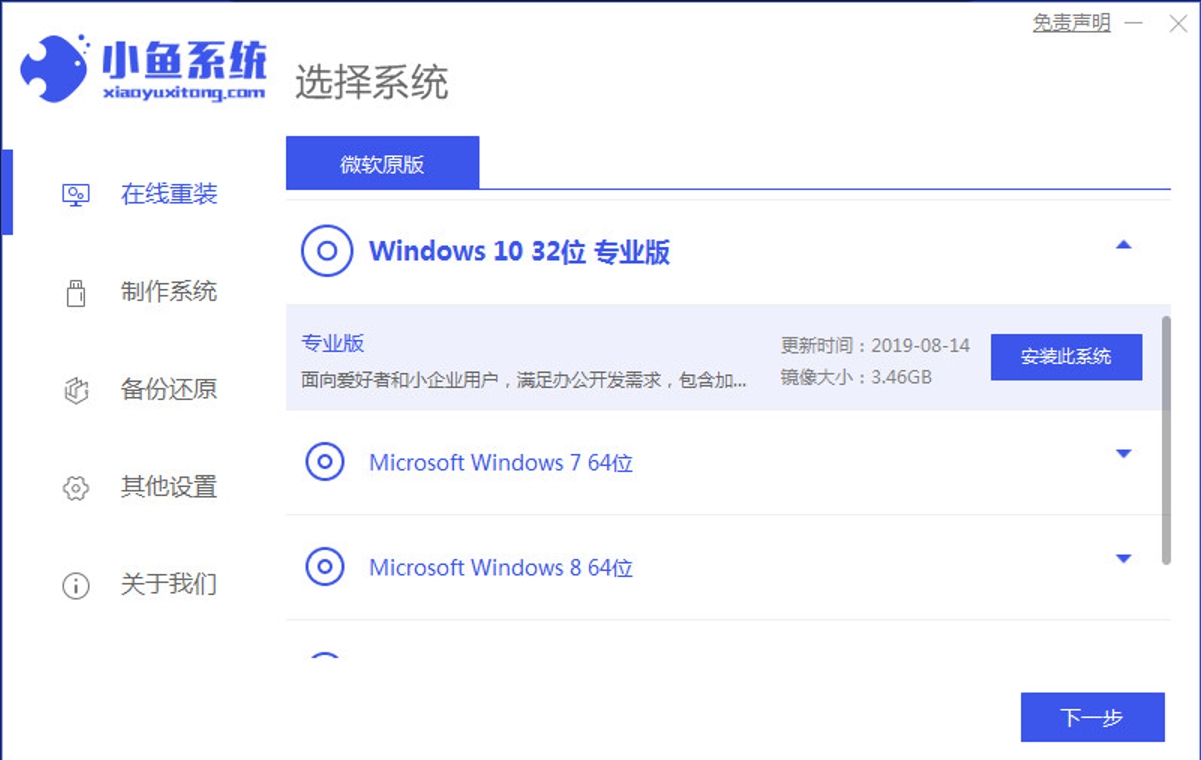
2、勾选要安装的应用软件,点击下一步。
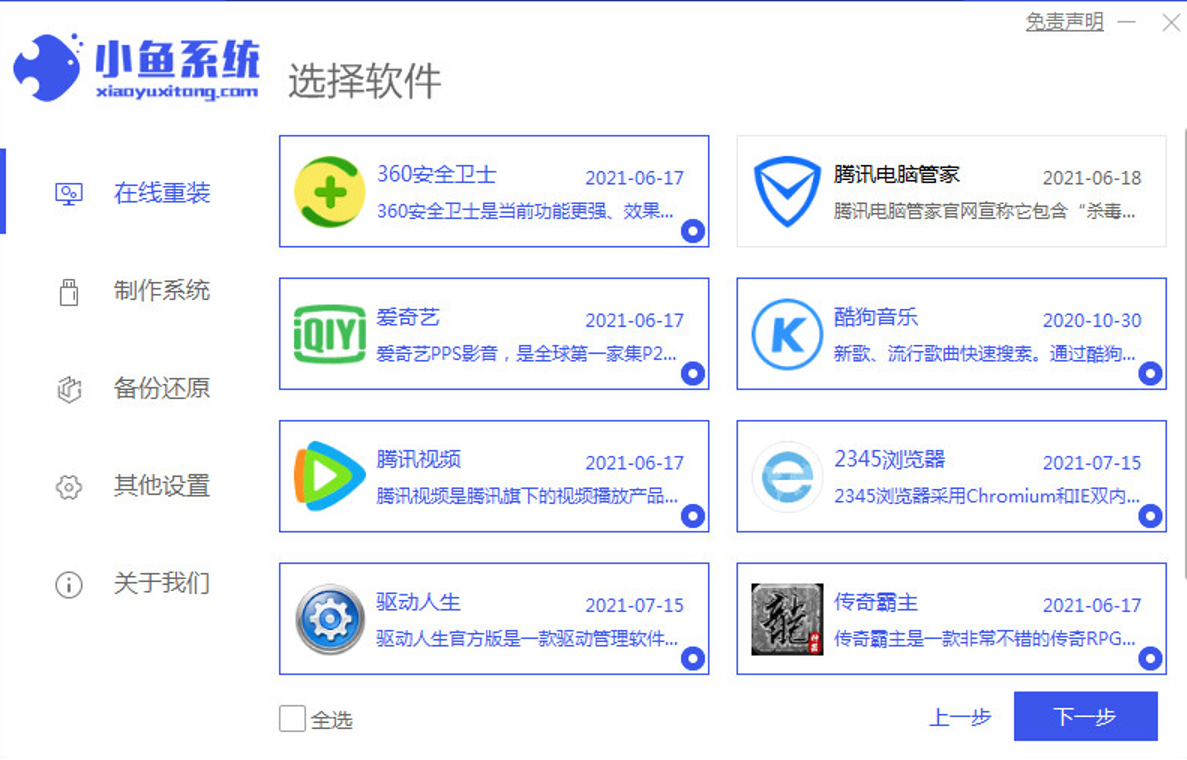
3、等待软件自动下载镜像系统,设备驱动等资料。
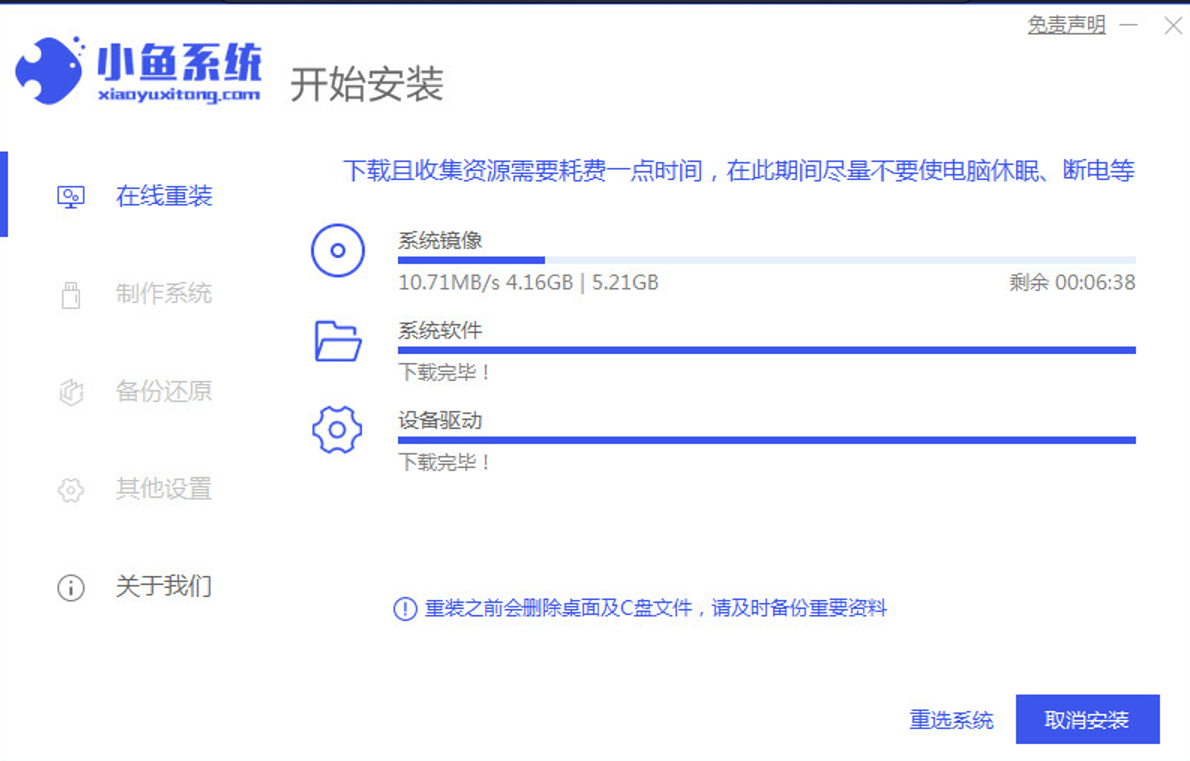
4、下载完成后进行环境部署,提示完成后点击立即重启。
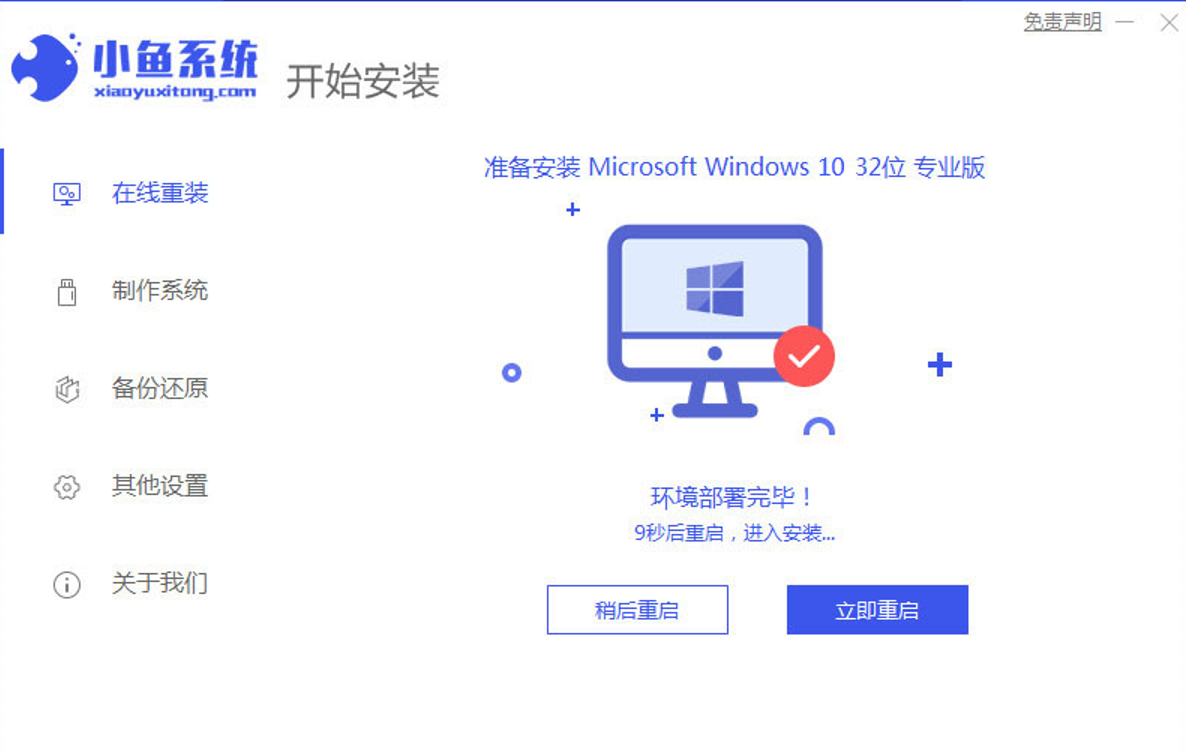
5、等待系统自动安装,无需任何操作。
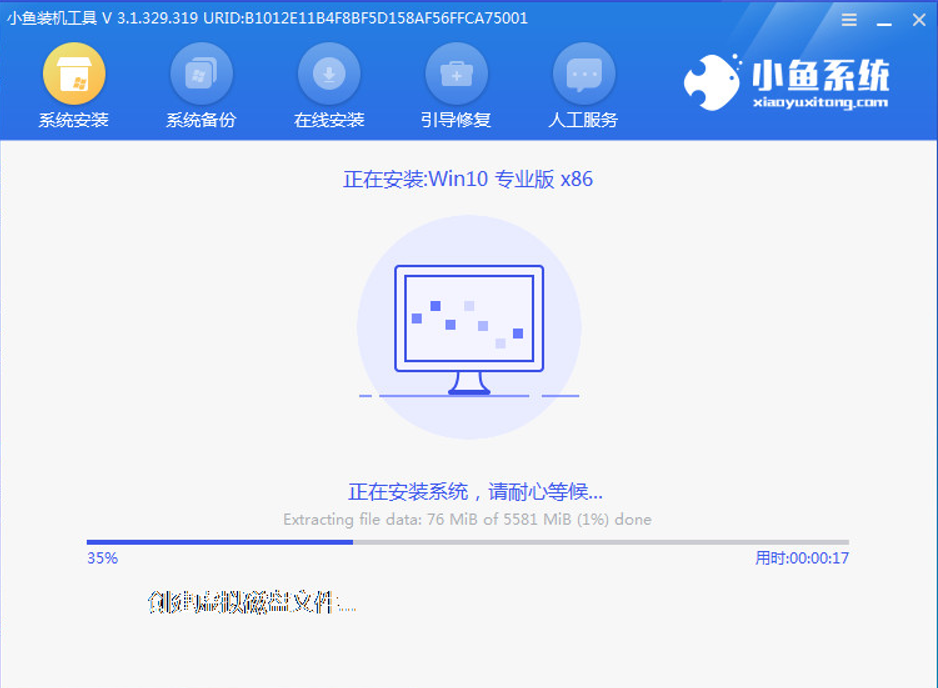
6、出现引导修复工具页面,点击确定。
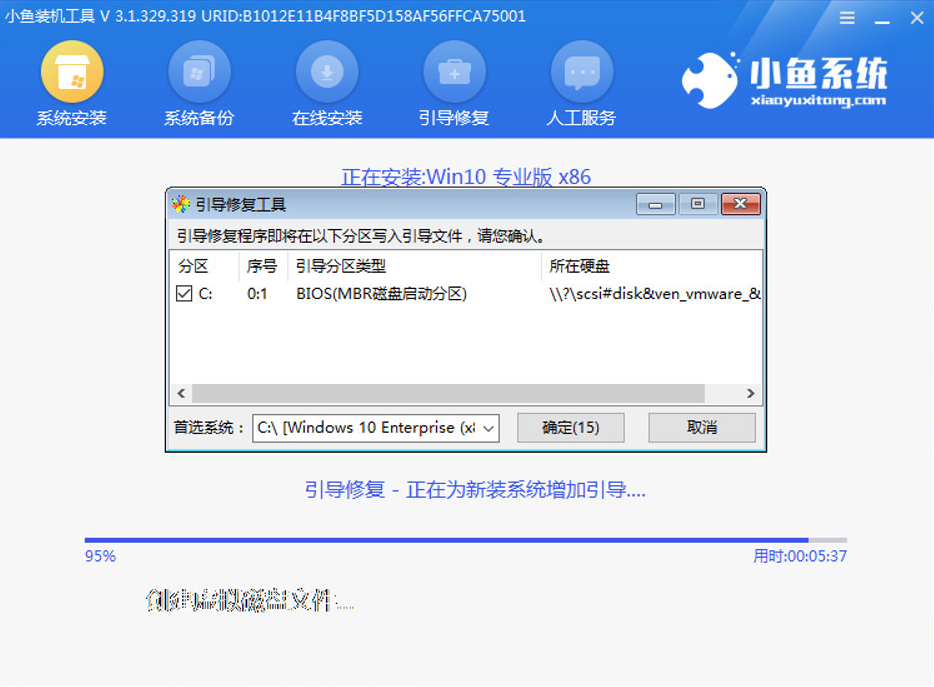
7、提示安装完成后,点击立即重启。
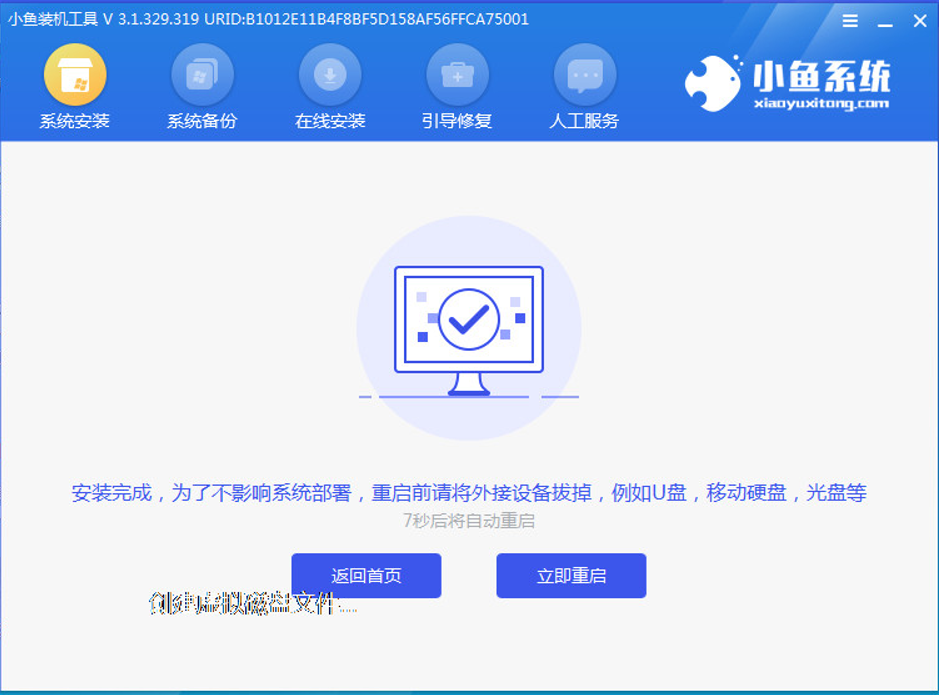
8、重启后进入启动管理器页面,选择第二项,点击回车。
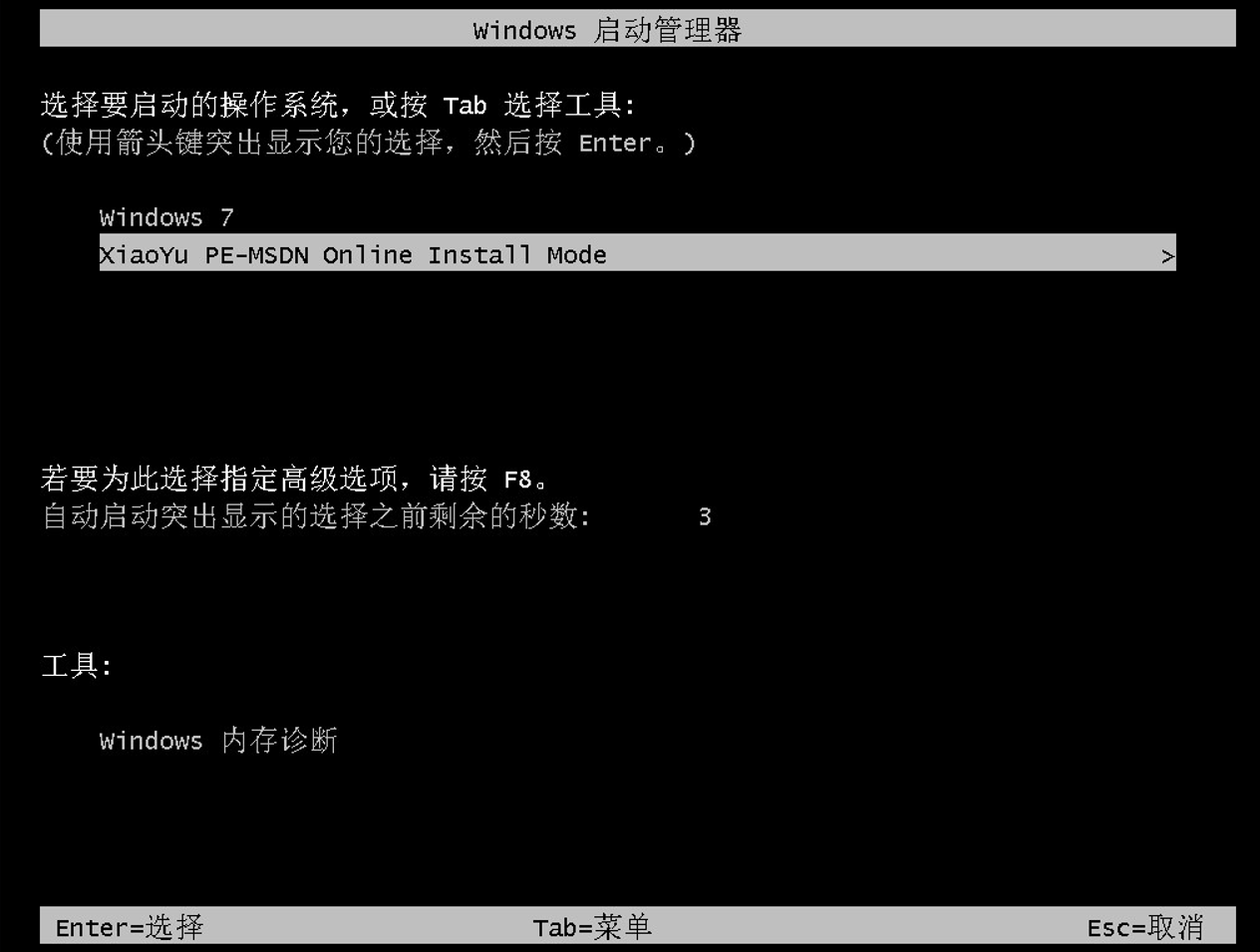
9、系统进入加载过程中,等待即可。
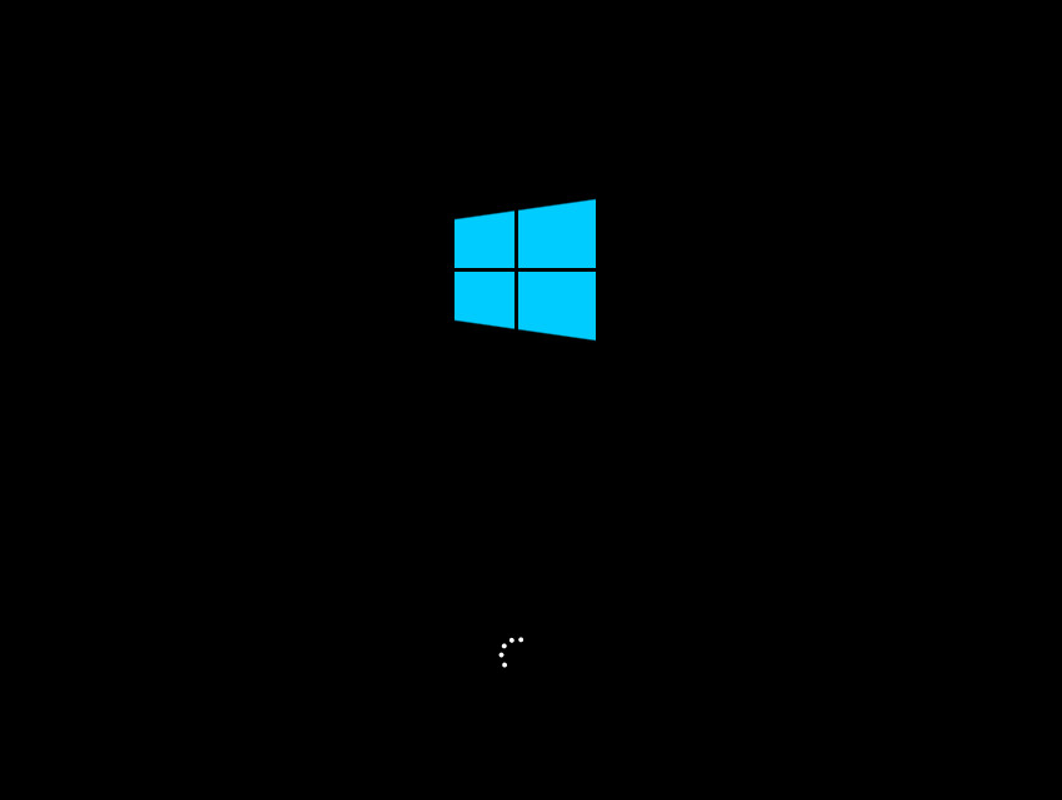
10、加载完成后,进入系统桌面,安装完成。
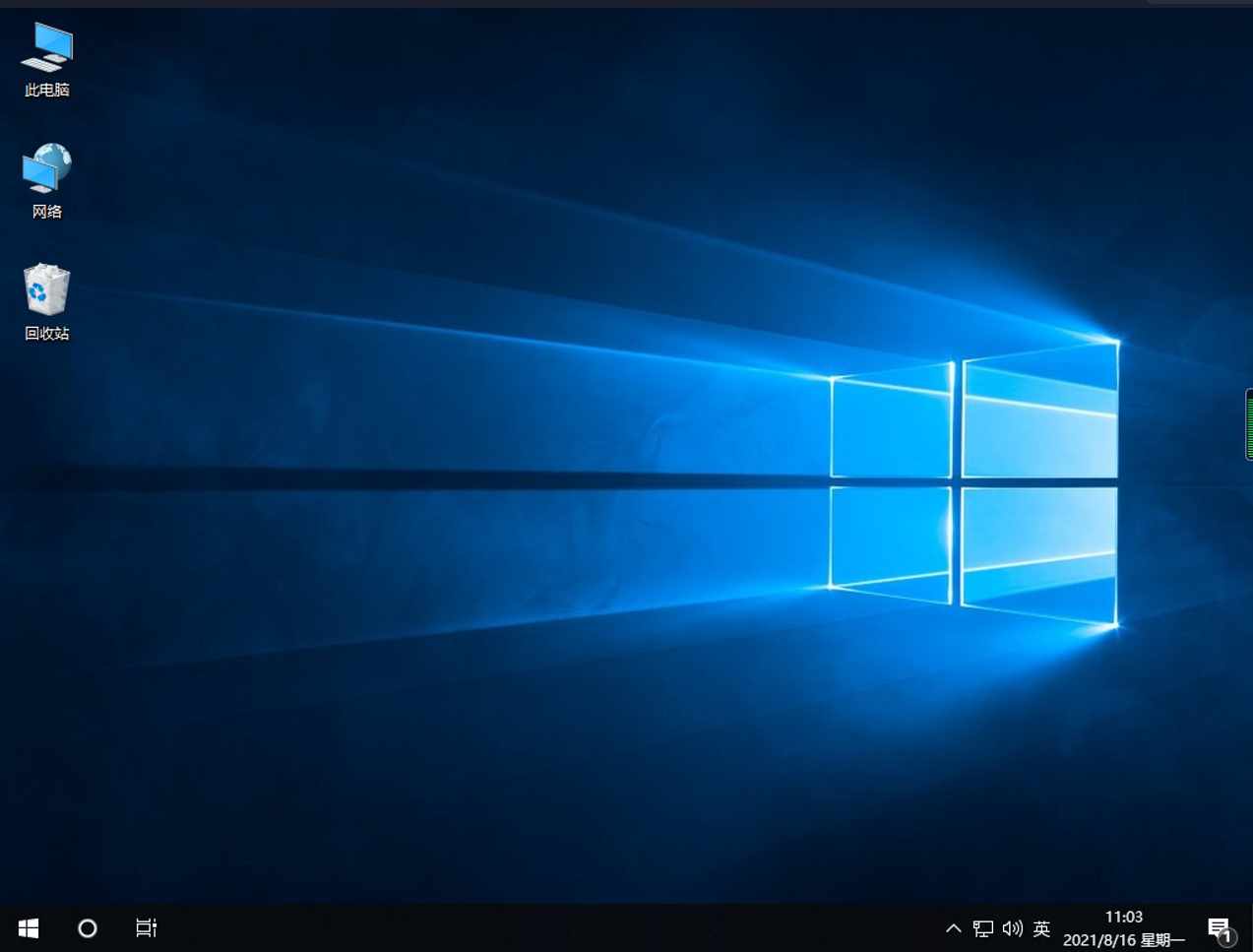
总结
1、上网下载小鱼装机工具软件,选择现在重装系统,选择要安装的系统,点击下一步。
2、勾选要安装的应用软件,点击下一步,等待软件自动下载镜像系统,设备驱动等资料。
3、下载完成后进行环境部署,提示完成后点击立即重启,等待系统自动安装,无需任何操作。
4、出现引导修复工具页面,点击确定。提示安装完成后,点击立即重启。
5、重启后进入启动管理器页面,选择第二项,点击回车。系统进入加载过程中,等待即可。
6、加载完成后,进入系统桌面,安装完成。
